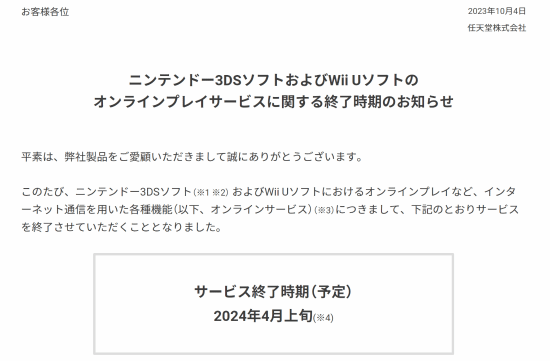当我们操作电脑时,我们经常需要运行安装在电脑中的应用程序。相信很多用户都遇到过运行程序需要获取管理员权限的情况。在这种情况下,用户需要以管理员身份运行程序。每次这样做都会比较麻烦。
所以我们可以设置程序默认以管理员身份运行,这样会自动以管理员身份运行程序。接下来,边肖将与大家分享如何在win10系统中设置以管理员身份运行程序的功能。
感兴趣的朋友不妨看看这个教程,希望边肖分享的教程可以帮助到大家。
方法步骤1。首先,我们需要在桌面上找到我们想要默认设置为管理员的程序的图标,然后用鼠标右键单击它。

2.鼠标右键点击,在下一步出现的菜单列表中,我们会找到属性的选项,点击进入程序的属性设置界面。
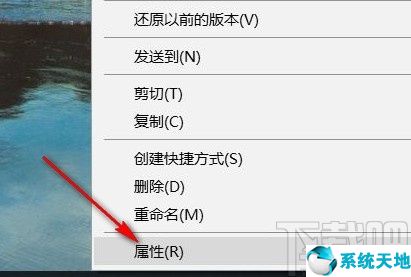
3.接下来进入程序的数据设置界面后,找到顶部的兼容性选项卡,点击切换到兼容性选项卡界面。
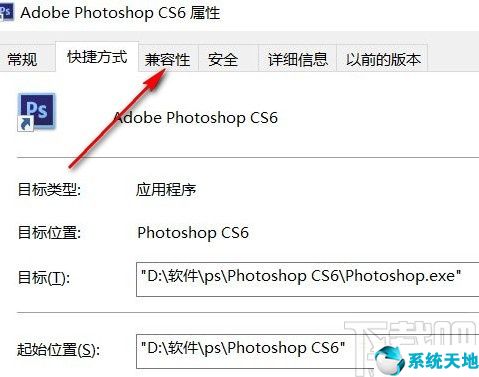
4.之后在兼容性设置界面可以看到“以管理员身份运行此程序”的功能选项,找到需要勾选。
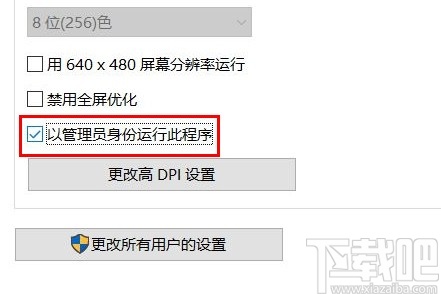
5.选中该选项后,单击下面的“确定”按钮保存设置,然后单击运行该程序,默认情况下该程序以管理员身份运行。
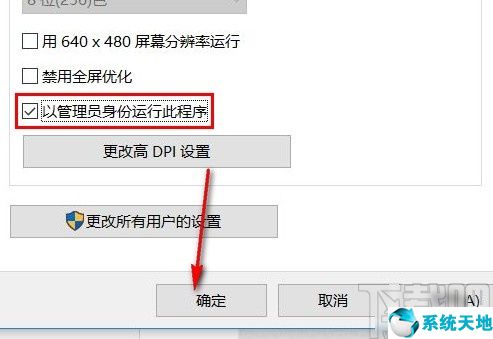
以上就是边肖今天给大家分享的,以管理员身份使用win10系统时设置默认运行程序的具体操作方法。有需要的朋友赶紧试试这个方法,希望这篇教程能帮到你。